Существует много утилит, предназначенных для редактирования видеозаписей. Среди них особенно выделяется программа Wondershare Filmora, которая обладает уникальными функциями и возможностями. Она отличается простым интерфейсом, поэтому пользоваться ею очень легко даже новичкам. Разработчик предлагает бесплатную версию, обладающую некоторыми ограничениями по сравнению с платной версией.
- 1 Что это за программа
- 2 Существующие версии
- 3 Варианты доступа
- 4 Предлагаемые опции
- 5 Где скачать
- 6 Системные требования и нюансы установки
- 7 Как освоить начинающим
- 8 Как работать с программой
- 9 Плюсы и минусы
- 10 Аналогичные программы
Что это за программа
Wondershare Filmora считается универсальной утилитой, которая позволяет отредактировать видеозапись любого формата. В домашних условиях с помощью софта можно воспользоваться уникальными функциями, которые ранее были доступны исключительно в дорогостоящих профессиональных программах.
Монтаж видео в Wondershare Filmora 9 | Обзор программы, эффекты, переходы
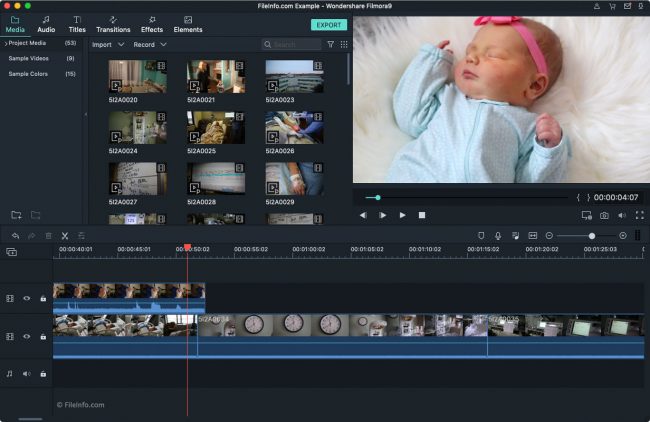
Скачать утилиту можно с официального сайта разработчика совершенно бесплатно. При покупке платной версии значительно увеличивается количество предлагаемых функций, а также на готовом проекте будет отсутствовать водяной знак.
В программе можно заниматься обрезкой и соединением фрагментов видео, создавать уникальные переходы, вставлять аудиодорожки, оптимизировать или вставлять надписи, а также сразу загружать готовый проект на YouTube или иные аналогичные сервисы.
Существующие версии
Разработчик предлагает несколько версий, к которым относится:
- Компьютерные программы. Предоставляется Filmora для Windows и Mac. Отдельно существует специальная утилита Filmstock, которая включает множество эффектов для Wondershare Filmora.
- Mobile Apps. Предоставляется три варианта – для iOS, Android и iPad.
Каждый пользователь самостоятельно выбирает подходящую версию для своей работы: Wondershare Filmora 9, 10, 11 и другие.
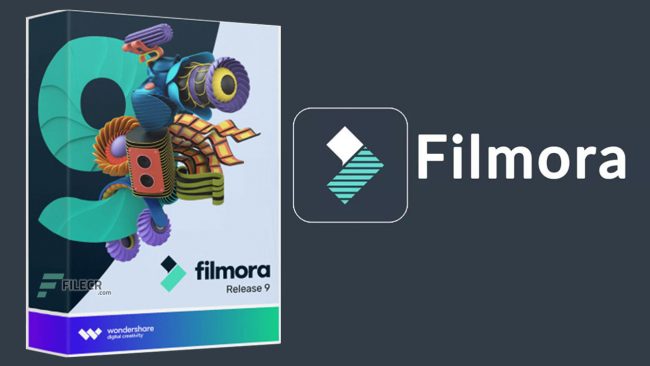
Варианты доступа
Для каждого пользователя доступна бесплатная версия утилиты Wondershare Filmora, но для увеличения предоставляемых функции можно воспользоваться другими вариантами:
- Годовая персональная лицензия. Ее стоимость составляет 39,99 долларов в год. По ней предоставляется бесплатное обновление до новых версий, продвинутые функции, отсутствующие в бесплатной версии, а также бесплатный сервис. Для установки дополнительных эффектов и плагинов придется доплатить 15,19 долларов.
- Бессрочная персональная лицензия. Она стоит 69,99 долларов, но придется покупать еще плагины с эффектами.
- Бизнес-план Filmora. Эта версия предназначена для коммерческого использования программы. В год стоимость подписки составляет 155,88 долларов. Для каждого покупателя предусматривается собственный пакет плагинов, эффектов и функций.
Даже частным пользователям актуально приобретать платную версию, чтобы создавать проекты, на которых отсутствуют водяные знаки, а также в программе значительно увеличивается количество профессиональных функций.
Предлагаемые опции
При использовании Filmora можно пользоваться разными профессиональными функциями, которые обеспечивают эффективное редактирование видеозаписей. К основным опциям относится:
- «мгновенный режим», с помощью которого создается видео буквально за несколько минут;
- оперативное редактирование видеороликов с помощью шаблонов, которые позволяют получить креативный проект;
- автоматическая синхронизация ритма;
- самостоятельная регулировка скорости видео, что позволяет получить кинематографические эффекты;
- разделение экрана;
- настройка ключевых кадров, которая позволяет сделать плавные анимационные эффекты;
- отслеживание движения;
- запись экрана, позволяющая сохранять все действия, совершаемые в программе;
- авто-рефрейминг;
- множество видеоэффектов, титров, переходов, элементов движения и других оригинальных возможностей;
- хромакей;
- маскирование и смешивание;
- функция AI Portrait;
- опция NewBlue FX, с помощь которой создаются анимированные титры;
- автоматическая синхронизация видео со звуком;
- возможность приглушения звука для выделения голоса;
- функция обнаружения тишины, благодаря которой быстро обнаруживаются и удаляются фрагменты без звука.
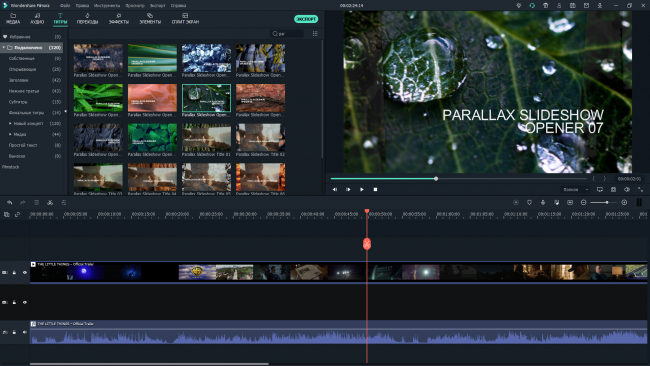
Профессиональные опции позволяют эффективно редактировать любую видеозапись. Даже новичок сможет справиться с этой работой за счет упрощенного интерфейса.
Где скачать
Программа бесплатно предлагается на официальном сайте разработчика. Можно воспользоваться как англоязычной версией сайта, так и перейти на русскую версию.
Не рекомендуется скачивать утилиту со сторонних сайтов, поскольку велика вероятность, что на компьютер будет установлен вирус.
Системные требования и нюансы установки
Установить Wondershare Filmora можно на разные 64-разрядные операционные системы. Требуется процессор Intel i3 или лучше, 2 ГГц или выше. Для оптимальной работы утилиты нужно от 4 Гб ОЗУ. Необходима видеокарта Intel HD Graphics 5000 или новее; NVIDIA GeForce GTX 700 или новее; AMD Radeon R5 или новее.
На диске должно быть не меньше 10 Гб свободного места. Для регистрации программы и получения доступа к разным онлайн-сервисам требуется подключение к интернету.
Процесс установки считается очень простым. Для этого первоначально скачивается установочный файл с официального сайта разработчика. После его запуска открывается мастер установки. Достаточно только выполнять подсказки мастера, выбрать место для установки, а также согласиться с пользовательским соглашением, чтобы утилита была установлена на компьютер. После этого можно пользоваться ею по назначению.
Как освоить начинающим
Софт полностью русифицирован, поэтому у пользователей редко возникают какие-либо сложности с его использованием. Для этого достаточно изучить интерфейс и предназначение каждой функции.
Новичкам можно изучить несколько уроков в интернете, а также прочитать важную информацию на официальном сайте разработчика.
Как работать с программой
После установки утилиты можно приступать к процессу ее использования. Сначала открывается диалоговое окно с тремя вариантами:
- Библиотека проекта. Она содержит последние проекты, которые упорядочены по датам внесения корректировок. Для открытия проекта достаточно только дважды кликнуть по нему. Дополнительно здесь можно удалить ненужные проекты.
- Новый проект. С помощью данного раздела формируется новый проект.
- Открыть проект. Кнопка предназначена для выбора проекта из всех существующих файлов, сохраненных на компьютере.
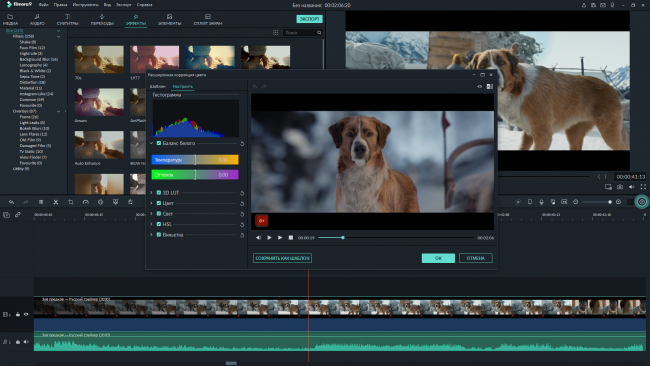
Для оптимальной работы в программе важно изучить ее интерфейс. Приступая к работе можно воспользоваться следящими инструментами:
- Медиатека. Она содержит клипы, видеоролики, фотографии и аудиофайлы. Дополнительно здесь имеются разные эффекты, переходы и иные ресурсы, предназначенные для улучшения проекта.
- Окно предварительного просмотра. В нем видно создаваемое видео на временной шкале.
- Панель инструментов. Она позволяет быстро получить доступ к самым значимым и важным функциям редактирования.
- Временная шкала. Здесь располагаются медиа-файлы и эффекты, которые наложены на проект.
Процесс базового редактирования считается очень простым. После открытия программы и выбора проекта начинается его редактирования. Можно загружать видеозаписи или аудиозаписи, вставлять эффекты и переходы, управлять музыкой или картинками. В окне предварительного просмотра легко увидеть, что получается в результате работы.
Пользователь может присоединять к видео какие-либо файлы, настраивать фильтры или пользоваться расширенным редактированием.
Плюсы и минусы
В отзывах пользователи выделяют следующие преимущества работы в Wondershare Filmora:
- наличие бесплатной версии;
- легкий и понятный интерфейс;
- большое количество фильтров и эффектов;
- русифицированный интерфейс.
К недостаткам относится то, что для получения доступа ко всем функциям программы приходится приобретать платную версию, которая обладает довольно высокой стоимостью. Для новичков слишком большое количество опций считается минусом, поскольку приходится уделять много внимания изучению интерфейса.
О монтаже больше информации в видео:
Аналогичные программы
Существуют программы, которыми можно заменить Wondershare Filmora. К ним относится:
- ВидеоМОНТАЖ. Бесплатная утилита позволяет создать быстро качественный видеоролик с помощью фотографий и видеозаписей. Допускается пользоваться файлами разного разрешения и формата. Программа обладает встроенной коллекцией титров, фильтров, переходов, заставок и иных аналогичных инструментов.
- ВидеоШОУ. Продвинутая утилита позволяет сделать профессиональный трехмерный видеоролик. Она обладает большим количеством эффектов и переходов. Допускается загружать видео, аудио, фото, картинки и даже голосовые комментарии.
- Movavi Video Editor. Программа обладает большим количеством функций, а также считается удобной для использования.
- Sony Vegas Pro. Софт предназначен для профессионального редактирования видеороликов. Он считается довольно сложным, поэтому подходит опытным пользователям.
Каждая программа имеет как плюсы, так и минусы, поэтому целесообразно пользоваться пробными версиями для оценки утилит.
Программа Wondershare Filmora считается популярной, надежной и качественной. Она обладает большим количеством эффектов для редактирования видеороликов. Интерфейс полностью русифицирован, а также можно пользоваться бесплатной версией для некоммерческих целей.
Источник: junior3d.ru
Wondershare Filmora – добро пожаловать в удивительный мир монтажа видео
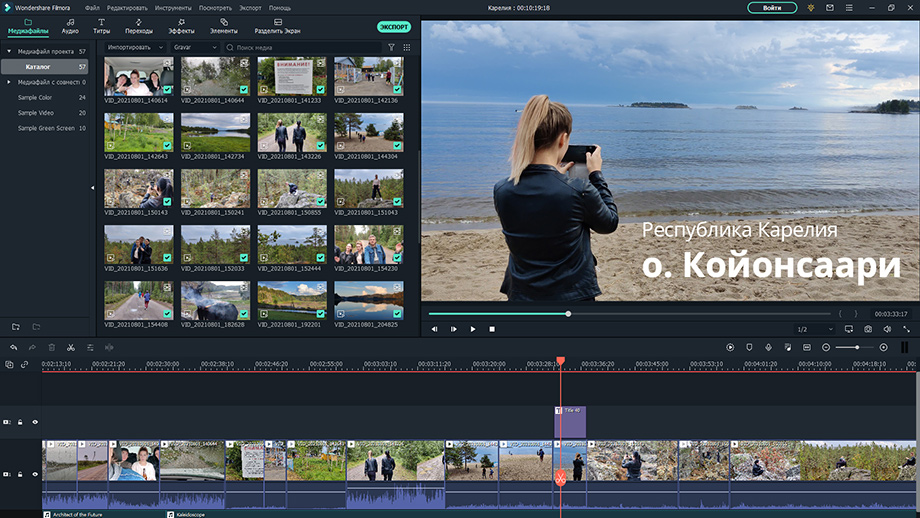
Название программы видеомонтажа Wondershare Filmora произносится как “Уондэшэ Фильмора”, что при желании можно перевести как “С радостью покажу всем свои фильмы” или “Удивлю всех своими видео”. Словосочетание Уондэшэ Фильмора отлично подошло бы в качестве названия какой-нибудь скандинавской рок-группе, играющей симфо-дэт метал, с бородатыми гитаристами – викингами в шкурах мамонта и вокалисткой в чёрном латексе с мечом в одной руке и микрофоном в другой. Кстати, программа Filmora запросто позволит сверстать отличный клип, снятый на песню подобной рок-группы, со всеми спецэффектами, титрами и переходами.
Эта программа создана в первую очередь для начинающих и не особо требовательных пользователей, а также для тех, у кого нет желания вдаваться в тонкости профессиональных программ видеомонтажа, а кто хотел бы смонтировать ролик буквально в несколько кликов. К тому же обширная библиотека титров, заставок, переходов и эффектов и огромная коллекция фоновой музыки сильно упрощают работу, позволяя сделать ролик незабываемым.

С программой Filmora легко сможет разобраться каждый
Говоря по-научному, программа имеет очень низкий порог вхождения в плане опыта, или, попросту, с ней легко сможет разобраться каждый, кто в принципе умеет работать на компьютере, не имея навыков работы в программах видеомонтажа. Разумеется, программа сама по взмаху волшебной палочки ролик не сделает, и пользователю нужно иметь представление, что такое видео и аудио, и как один фрагмент видео соединить с другим. Однако сегодня вряд ли можно найти человека, который увлекался бы съёмкой видео и был бы при этом мало знаком с программами монтажа, так что пользоваться Filmora сможет каждый. Тем более, что интерфейс программы практически полностью переведён на русский язык, поэтому для решения большинства задач знания английского не требуется.
Работа с исходными материалом
Начать работу над роликом просто – прежде всего нужно импортировать в новый проект необходимые видеофайлы. Поддерживаются большинство популярных кодеков, так что можно импортировать видео со смартфона, беззеркалки или зеркальной камеры.

Работа с медиа
Галочка, которой в правом нижнем углу помечены некоторые миниатюры, означает, что клип используется в проекте на таймлайне. Правая кнопка мыши по миниатюре вызовет внушительный перечень различных опций для файла.
Работа с таймлайн
Таймлайн – особая область экрана, на которой и происходит вся магия вёрстки, и от того, насколько удобно манипулировать видео, тиграми, графикой, эффектами и музыкой, и зависит в конечном счёте продуктивность монтажа видео. Можно смело сказать, что 90% времени работа в видеоредакторе происходит именно с объектами на таймлайне.

Фрагмент таймлайна
Новичкам будет полезно изучить клавиатурные сокращения, которые сильно ускоряют работу с вёрсткой ролика. Автор этих строк имеет опыт работы в программах видеомонтажа, поэтому руки автоматически нажимают пробел для старта/стопа воспроизведения, клавишу M для вставки маркера, и так далее. Хорошо, что разработчики сохранили некоторые основные клавиатурные сокращения, принятые в других программах монтажа видео, и не стали изобретать велосипед.
Жаль, что для масштабирования таймлайна “+” и “-” не работают, тем не менее, масштабирование здесь реализовано довольно удобно – при наведении мышки на линейку курсор приобретает вид стрелочек, потянув за которые влево или вправо, можно быстро настроить нужный масштаб. Также можно использовать Ctrl+”-” и Ctrl+”=”, что не настолько удобно. Двигать таймлайн вправо и влево можно с нажатой правой кнопкой мыши. Из минусов можно отметить тот факт, что не понятно, как поместить курсор точно между сценами, привычный Shift, как и прочие клавиши, здесь для этой цели не работают.
Работа с переходами
Как известно, лучшая склейка – прямая склейка. Вряд ли кто-то с этим поспорит, тем не менее, по сложившейся традиции, любительские ролики в обязательном порядке должны содержать красивые переходы между сценами, иначе и быть не может. Переходы в программе Filmora имеются на любой вкус и стиль, остаётся только выбрать подходящий.

Добавляем классический переход Fade. Двойной щелчок по иконке перехода на таймлайне позволяет быстро отредактировать его продолжительность
Останавливаться подробнее на переходах нет смысла, так как их использование – дело вкуса режиссёра или заказчика, и каждый легко найдёт именно то, что нужно для реализации своей задумки. Удобная фишка Filmora – любой переход можно оценить в окне просмотра, не применяя его к видео, что сильно упрощает и ускоряет поиск наиболее подходящего.
Работа с эффектами
Те же слова, которые были сказаны про переходы, можно повторить и про эффекты. Программа предлагает обширную коллекцию эффектов, которые также имеют удобный предпросмотр. Внимание! Некоторые эффекты могут быть платными, они помечены специальной пиктограммой в левом верхнем углу. Для тех, кто хотел бы использовать встроенные в программу бесплатные эффекты, их здесь на самом деле много, и они удобно отсортированы по темам, также можно понравившиеся добавить в Favorites, то есть в избранное, просто нажав на пиктограмму сердечка.

Применяем к видео выбранный эффект
Применить любой выбранный эффект просто – достаточно перетащить его мышкой на клип. Может возникнуть вопрос, как его удалить, если передумали, для этого нужно дважды щёлкнуть на пиктограмму волшебной палочки на клипе, к которому применён эффект, и в диалоге редактирования нажать крестик. Эффект удалится. Там же можно временно отключить его или отредактировать степень воздействия, эта функция называется “Альфа”.
Работа с титрами и заставками
У любой компьютерной программы есть сильная сторона, то, что программа делает лучше всего. Для Wondershare Filmora это, безусловно, работа с титрами, заставками, перебивками, концовками и “открывашками” и прочей графикой. Кстати, на жаргоне начальная заставка называется “опенер”, от английского to open, открывать, или “открывашка”. Когда начинаешь изучать возможности программы, глаза разбегаются, можно сказать, что вариантов слишком много, и что-то подходящее сходу выбрать непросто. Для удобства поиска титры и заставки разбиты на тематические разделы, таким образом можно в едином стиле оформить и тревел блог, и интервью, и свадьбу, и лавстори, и вообще любое видео.

Настройки титров позволяют оформить различные надписи на любой вкус, цвет, размер, стиль и так далее и так далее
В программе Filmora есть большая коллекция анимированных титров с стиле “lower third”, нижняя треть, – это графический элемент, который размещается в безопасной нижней части экрана, чаще всего в левой, хотя это дело вкуса. Разумеется, текст и графика в этих титрах редактируются на монтаже согласно сценарию фильма. Разнообразию предлагаемых Filmora элементов может позавидовать любая программа, кроме того, можно запросто создать собственную анимированную надпись, если не получилось найти что-то подходящее по стилю.

Лайк и подписка – платные 🙂
Также, разумеется, здесь есть огромная коллекция всевозможных графических элементов, зазывающих в социальные сети. Здесь и ссылки на Инстаграм, и на YouTube, и подписка, и лайк, и колокольчик, и всё вместе сразу, так что современные блогеры, обожающие эти словечки, найдут целую россыпь этих самых колокольчиков, анимированных всевозможными способами. Правда, повторимся, многие из самых симпатичных элементов платные, программа предупредит, что выбранный элемент необходимо приобрести.
Разделённый экран
Разделение экрана на части для демонстрации одновременно нескольких видео на жаргоне видеомонтажёров звучит как “Сплит скрин”, от английского Split Screen. В профессиональных программах видеомонтажа этот приём как правило делается вручную, программа Filmora предлагает для этой цели довольно удобный инструмент. Здесь имеется большое количество шаблонов разделения экрана, в том числе и даже по диагонали, а не только по вертикали или на 4 прямоугольные области, как это делается обычно. В результате достаточно выбрать нужный шаблон и загрузить требуемые ролики в необходимые части экрана.
Для каждого фрагмента видео на разделённом экране можно настроить масштабирование и положение по горизонтали и вертикали, а также точку входа и точку выхода независимо друг от друга.

Работу с разделением экрана нельзя назвать особенно простой
Работу с разделением экрана нельзя назвать особенно простой, здесь нужен опыт подобной вёрстки. Новичкам можно посоветовать посмотреть парочку обучающих видео и уже сверстать ролик самостоятельно. Кстати, на сайте разработчиков выложен довольно подробный ролик о том, как работать с этой функцией.
Работа с зелёным фоном, или “Хромакей”
Какой современный видеоредактор не позволяет работать с “зелёнкой”? Wondershare Filmora – не исключение.

Настройка эффекта “Хромакей”
Отделение объекта от зелёного фона, что в программе называется “Хромакей”, делается по щелчку правой кнопки мыши на необходимом ролике или комбинацией Ctrl+Shift+G.
Трекинг объектов
Несмотря на то, что на первый взгляд, программа Filmora рассчитана для начинающих и не особо требовательных пользователей, тем не менее, в ней имеется такой профессиональный инструмент, как трекинг, или отслеживание движения. Эта функция позволяет отследить на экране движение какого-либо объекта и привязать к этому движению какую-либо графику. Это может быть поясняющая текстовая надпись, стрелка, баннер, смайлик или любой другой графический элемент.

Пример трекинга надписи
Трекинг можно использовать как для дела, например, закрыть табличкой номер автомобиля, так и для развлечения, например, многие любят закрывать лица людей масками и смайликами, можно надеть на человека очки, корону на голову и так далее, всё зависит только от фантазии пользователя. Разумеется, все эти смайлики, короны, таблички и сотни других подобных элементов содержатся в библиотеке программы, о чём уже было сказано выше.
Работа с аудио
В программе уже предустановлено большое количество музыкальных треков и звуковых эффектов, так что с музыкальным оформлением роликов проблем возникнуть не должно. Не будет проблем и с авторскими правами – музыка и эффекты свободные, и можно использовали любое аудио из программы в своих роликах, и загружать их на YouTube.

Выбор трека из фонотеки программы
На выбор предлагаются несколько жанров музыки, так что в какой-то степени библиотека этой программы может послужить неплохой альтернативой фонотеке YouTube, внутри которой уже становится тесно, так как одни и те же треки то и дело встречаются в роликах коллег. Однако и сильно обольщаться не стоит, так как, например, в категории “Рок” предлагаются всего несколько любопытных композиций, которые можно отнести к этому жанру, остальные звучат скорее как поп или электронная музыка.
Разработчикам можно порекомендовать сделать внутри программы некий фильтр наподобие того, который работает в фонотеке YouTube, чтобы он позволял бы выбирать музыку не только по жанру, но и настроению, темпу и длительности. Ведь зачастую мы не можем сказать точно, музыка какого жанра нам подойдёт для той или иной сцены, зато мы наверняка знаем, что именно в этом месте нам хотелось бы слышать спокойную воздушную мечтательную мажорную композицию, а вот для этой концовки подойдёт мрачный грустный минор с тяжёлыми гитарами с опущенным строем в Drop C.

Настройка параметров аудио для выбранного трека
Тем не менее, можно сказать, что для производства десятка роликов для домашней коллекции и личного блога музыки здесь достаточно, то же можно сказать и о звуковых эффектах.
Изменение соотношения сторон проекта
Согласитесь, очень часто приходится слышать от друзей и коллег фразу “сделай мне это видео вертикальным, для инстаграма”. В этом месте любой, кто провёл несколько бессонных ночей, аккуратно, кадр за кадром, слово за словом создавая из десятков отснятых фрагментов готовый видеоролик в широком полноэкранном формате FullHD или 4K, ощутит полную гамму эмоций.
Спокойствие, только спокойствие, как любил говорить в меру упитанный мужчина в самом расцвете сил. Силы нам ещё понадобятся, а переделку в вертикальный формат можно запросто доверить Filmora. В программе этот инструмент называется “Авто рефрейминг”.

“Авто рефрейминг” для соотношения сторон 4:5 в действии
Как правило, для инстаграма готовят либо квадратные файлы 1080×1080 пикселей, либо вертикальные с соотношением сторон 4:5, то есть 1080×1350, либо вертикальные с соотношением сторон 9:16 – 1080×1920, могут быть, конечно, и другие варианты, в зависимости от задачи.
Запись экрана ПК
Запись экрана используют, как правило, для создания различных обучающих роликов по работе в той или иной программе. Filmora позволяет производить запись экрана, для этого нужно выбрать Файл – Источник записи – Запись экрана ПК.

Параметры записи экрана
Все, кто даже никогда не сталкивался с записью экрана, без труда смогут сделать нужные настройки, после чего нажать большую кнопку старта записи.
Экспорт результата работы
Итак, мы плавно подошли к кульминации всей работы, а именно, к экспорту готового ролика в файл, иногда эту операцию называют “вывод”, хотя понятие “экспорт” более точно. Чаще всего мы имеем дело с популярной платформой YouTube и форматом Full HD или 4K.

Если при вёрстке ролика были использованы платные картинки или другие элементы, но они не были приобретены,
программа при экспорте предупредит об этом. К сожалению, не всё переведено на русский язык, но смысл понятен каждому

Настройка параметров экспорта. Выбран формат mp4 и разрешение 4K

За процессом экспорта можно наблюдать в отдельном окошке. Экспорт 10-минутного ролика в формате 4K занял около 5 минут.
Объём итогового файла на диске – 2,93 Гб
Варианты покупки
Персональное использование
- Пожизненная лицензия – $69.99
- Годовой план – $39.99
- Подписка на месяц – $19.99
Для школьников, студентов, стажёров и преподавателей
- Годовой план – $29.99
- Пожизненная лицензия – $59.99
Пробная версия
На сайте разработчиков можно скачать демонстрационную версию программы, чтобы попробовать её в деле, именно это я и сделал. По словам разработчиков, пробная и платная версия не отличаются по функционалу, однако в пробной версии при экспорте по центру экрана добавляется водяной знак. Разумеется, после приобретения программы этот водяной знак при экспорте выводиться не будет.

Пробная версия программы добавляет при экспорте на весь ролик свой водяной знак
Мало того, при попытке повторного экспорта одного и того же проекта пробная версия не позволила этого сделать, потребовав пройти регистрацию или войти в систему. Этот факт ставит под сомнение заявление разработчиков о полнофункциональности пробной версии, хотя один раз экспортировать проект в полном разрешении, но с водяным знаком, она всё же позволила сделать.
Технические требования
Лицензии для PC (Windows) можно использовать только на компьютерах PC, а лицензии Mac можно использовать только на компьютерах Mac. При переходе с MacOS на Windows или с Windows на MacOS лицензия теряется. Необходимо заранее приобретать лицензию именно для той операционной системы, в которой будет вестись работа.
Также многих может заинтересовать вопрос – можно ли установить одну лицензию на два компьютера, например, на десктоп и ноутбук. Поддержка говорит, что можно, но осторожно: запускать программу одновременно и там и там нельзя. Мало того, если программа обнаружит факт одновременного запуска себя на нескольких компьютерах под одной лицензией более 5 раз подряд, она примет меры.
Источник: photowebexpo.ru
Обзор Wondershare Filmora: все, что вам нужно знать
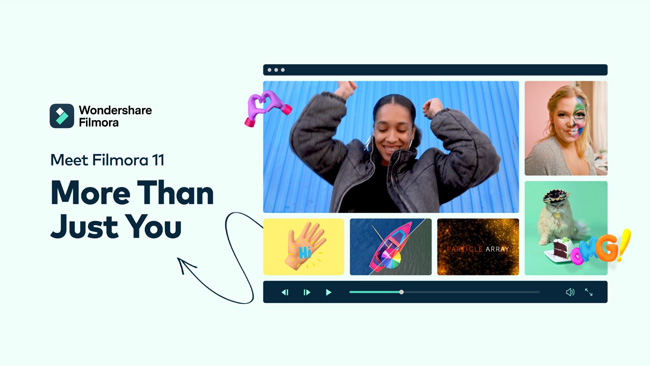
Инновации в области коммуникаций и представления контента сделали редактирование видео важным элементом для множества профессиональных и отраслевых задач. Несмотря на то, что на рынке существует множество вариантов, выбор подходящей программы для редактирования видео часто может привести к путанице. Разобравшись с проблемой за один раз, вы можете положиться на видеоредактор от Wondershare-Filmora, который является отличным инструментом для создания, редактирования и обмена видео на различных платформах для обмена мультимедиа, таких как YouTube, Viemo и т. д.
В связи с интенсивным ростом и популярностью цифровых коммуникационных платформ обмен онлайн-контентом в последнее время приобрел значительный импульс. В связи с обновлением создание и редактирование видео на YouTube привлекло внимание профессионалов графического дизайна, а также авторов-любителей, которые хотят повысить свои навыки. Вышеупомянутое программное обеспечение является специализированным YouTube редактор видео чтобы решить такие вопросы прямо.
Разделение близнец.
Please enable JavaScript
Взгляд на Wondershare Filmora
Созданная для максимально простого удовлетворения самых специфических и разнообразных требований к редактированию, Filmora оснащена самым захватывающим набором новых и мощных функций, таких как зеленый экран, редактирование аудио, разделенный экран и т. д. Что касается редактирования видео на YouTube, Filmora гарантирует наилучшие результаты настройки. Благодаря отзывчивому и простому в использовании интерфейсу, простой и быстрой навигации и многофункциональной библиотеке вам никогда не понадобится альтернативный инструмент для настройки видео для YouTube.
Интерфейс перетаскивания позволяет включать изображения в видеомонтаж и смешивать их с потрясающими заголовками, наложениями и эффектами перехода. Дополнительные преимущества работы с программой включают совместимость с GIF, настройку 4K, микширование звука, стабилизацию видео, шумоподавление, определение сцены и настройку цвета. Подводя итог, Filmora лучшее программное обеспечение для редактирования видео для YouTube.
Ключевые особенности Wondershare Filmora
1. Портрет ИИ
Одним из интересных дополнений в последней версии Filmora является функция, позволяющая идентифицировать человеческие элементы в ваших кадрах с помощью технологии искусственного интеллекта. Утилита работает, чтобы заменить то же самое с потрясающими фонами и эффектами. Вы можете выбрать из множества портретных эффектов и стикеров дополненной реальности, чтобы оживить ваши видео недостающей привлекательностью.
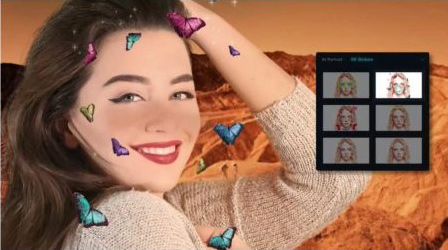
2. Маски
Filmora предоставляет вам свободу экспериментировать с творческим подходом к редактированию, маскируя ключевые кадры для слияния и включения различных типов мультимедиа в отредактированные видео. Создание ключевых кадров можно сделать более точным и аккуратным с помощью эффектов смешивания и перехода. В настоящее время инструмент позволяет вам выбирать и добавлять 18 типов эффектов маскировки в отредактированные видео.
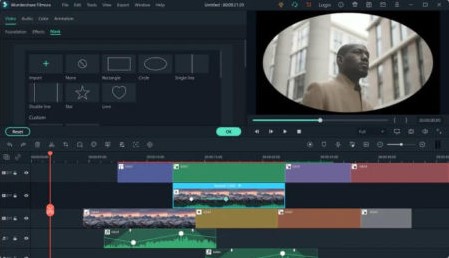
3. Плагины Filmstock Plus OpenFX
Filmora 11, добавляющая больше перьев к своей шапке, предоставляет вам опыт редактирования видео с лучшими визуальными утилитами для постпродакшна с помощью пакета Boris FX. Подключаемый модуль NewBlue FX также содержит коллекцию потрясающих предустановленных шаблонов видео, настроенных профессиональными редакторами. Помимо удивительных видеоэффектов, вы также можете получить доступ к 500 пользовательским пресетам и 100 стилям заголовков и эффектам для настраиваемых видео.
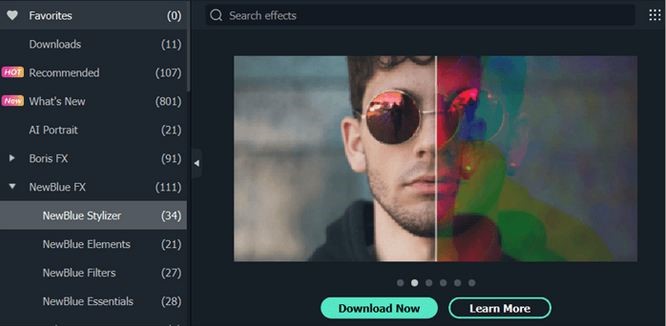
4. Редактирование аудио: преобразование речи в текст и преобразования текста в речь
Вышеупомянутая функция делает программу-редактор Filmora способной точно распознавать и преобразовывать голосовые элементы в вашем видео в соответствующий текст. Впоследствии вы можете настроить вывод текста в соответствии с вашими конкретными потребностями.
5. Изменение скорости
Расширяя линейку захватывающих функций, Filmora предлагает вам возможность изменения скорости для настройки скорости ключевых кадров отснятого материала. Существует ряд вариаций скорости, с которыми можно поэкспериментировать, в соответствии с конкретным проектом ключевого кадра. Вы можете дополнительно разрабатывать и редактировать свои видеоэффекты с помощью этой функции настройки. Программное обеспечение позволяет вам работать как с одним, так и с несколькими ключевыми кадрами или включать переходы с переменной скоростью в задачи редактирования видео.
6. Мгновенный режим
Эта функция — ваш выбор, когда вы хотите создавать потрясающие правки, но у вас мало времени. Работая в мгновенном режиме программного обеспечения, вы можете получить доступ к примерно 100 предварительно разработанным шаблонам, которые можно легко редактировать в соответствии с вашими предпочтениями и требованиями. Существует множество специальных эффектов, переходов и наложений, чтобы придать вашим кадрам потрясающий профессиональный вид.
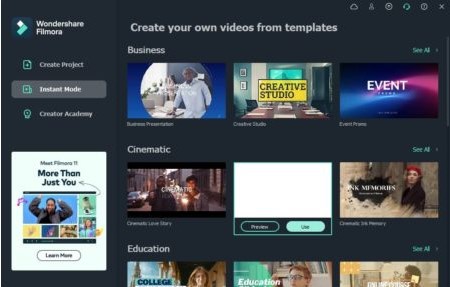
7. Автомонтаж
Программное обеспечение позволяет синхронизировать видео с аудиоклипами, включать видеоэффекты и анализировать точки ритма для изменения вида клипа. Утилита идентифицирует и удаляет плохие участки видео, такие как лишняя темнота, дрожание, передержка и т. д., чтобы обеспечить идеальное соответствие клипа и музыки.
8. Синхронизация аудио
Вы можете работать с этой утилитой, чтобы включать звуковые фрагменты в ваши видеофайлы из нескольких источников в определенной сцене. Существует огромное количество разнообразных эффектов настройки, чтобы сделать конечный кадр профессиональным изяществом. Таким образом, вы можете экспериментировать с созданием потрясающих аудиовизуальных изменений с помощью функции синхронизации звука.
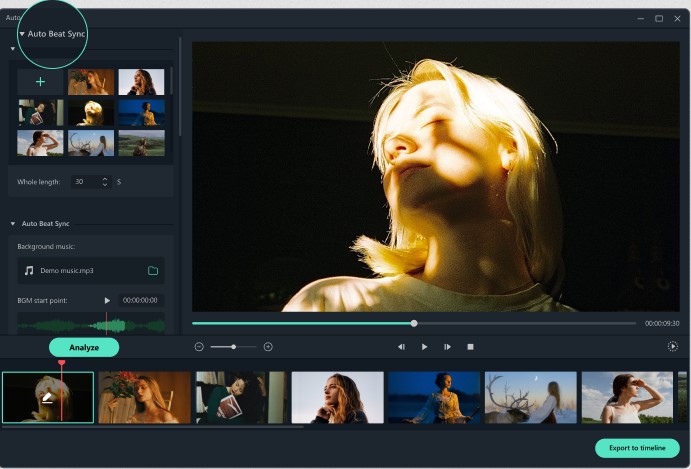
Цены и планы
Бесплатная пробная версия доступна до того, как вы решите приобрести все функции. Что касается ценообразования, Wondershare Filmora предлагает в ваше распоряжение различные варианты. Краткое обсуждение вышеупомянутых планов для отдельных лиц представлено ниже:
1. Годовая подписка
Этот план доступен для покупки по цене $49.99. Этот план пользуется большой популярностью среди профессиональных создателей и редакторов видео, так как отвечает их обычным требованиям к настройке видеоряда. Подписка также дает вам право получать обновления программного обеспечения для следующих версий.
2. Бессрочная подписка
Если вы хотите приобрести программное обеспечение с пожизненным доступом, вы можете приобрести бессрочную подписку за 79.99 долларов США. Вы можете получить доступ ко всем потрясающим функциям настройки видео без проблем с истечением срока действия пакета. Однако план предоставит вам обновления программного обеспечения, эксклюзивные для текущей версии.
Часто задаваемые вопросы
1. Сколько видеослоев у Filmora?
Последний выпуск Filmora Программное обеспечение для редактирования YouTube предоставляет вам 100 видеодорожек для создания и редактирования удивительных наложений и эффектов. Вы можете поэкспериментировать с объединением различных медиадорожек, чтобы создать интересные аудиовизуальные комбинации.
2. Можно ли перенести Filmora на другую систему?
Вы можете легко переносить Filmora между разными системами при условии, что система-получатель должна иметь ту же конфигурацию операционной системы, что и исходная. Некоторые версии Filmora исключительно совместимы с их исходной ОС.
Раскрытие информации: Контент, опубликованный на TechLila, поддерживается читателями. Мы можем получать комиссию за покупки, совершенные по нашим партнерским ссылкам, без каких-либо дополнительных затрат для вас. Читайте наши Страница отказа от ответственности чтобы узнать больше о нашем финансировании, редакционной политике и способах поддержки.
Источник: www.techlila.com